单反相机遥控拍摄是许多摄影爱好者在自拍、合影、长曝光或微距拍摄时的常用功能,能有效避免手抖导致的画面模糊,也能实现更灵活的构图,不同品牌的单反相机支持多种遥控方式,包括有线快门线、红外遥控、蓝牙/Wi-Fi遥控等,具体操作步骤因设备型号略有差异,但核心逻辑大同小异。

有线快门线遥控:稳定可靠的“有线连接”
有线快门线是最基础的遥控工具,通过物理接口连接相机,适用于长曝光(如夜景、星轨)、微距摄影等需要绝对稳定性的场景。
操作步骤:
- 确认接口类型:单反相机常见的快门线接口有N3(佳能)、10pin(尼康)、MC-DC2(尼康部分机型)等,购买时需匹配相机型号。
- 连接快门线:将快门线接口插入相机侧面的遥控端口,确保插紧(部分机型需旋转锁定)。
- 设置相机驱动模式:将相机驱动模式调整为“快门线模式”或“B门模式”(长曝光时需选择B门,快门线可锁定快门)。
- 拍摄操作:半按快门线按钮进行对焦,全按拍摄;若使用B门,半按开启快门,再次半按关闭(部分快门线支持锁定功能,避免长时间按住)。
无线红外遥控:简单便捷的“即按即拍”
红外遥控无需连接线,通过红外信号控制相机,适合自拍、合影等短距离拍摄(通常有效距离5-10米)。
操作步骤:

- 检查相机支持功能:并非所有单反都支持红外遥控,佳能中高端机型(如80D、5D系列)、尼康入门以上机型(如D3500、D7500)通常配备红外接收窗口(位于相机手柄前侧或正面)。
- 开启相机红外接收:进入相机菜单,找到“遥控”或“红外遥控”选项,设置为“开启”(部分机型需搭配专用遥控器,如佳能RC-6、尼康ML-L3)。
- 对准发射器:遥控器前端为红外发射口,使用时需对准相机红外接收窗口,避免遮挡(如手指遮挡镜头)。
- 拍摄操作:短按遥控器按钮为“立即拍摄”(部分机型支持2秒/10秒延迟,需提前设置),部分遥控器有“对焦锁定”功能(半按对焦,全按拍摄)。
蓝牙/Wi-Fi遥控:远程控制的“智能方案”
通过手机APP实现远程遥控,支持实时预览、参数调整、延时拍摄等功能,是目前最灵活的方式,需相机内置Wi-Fi/蓝牙或搭配无线适配器(如佳能Connect Station、尼康WT-7)。
操作步骤:
- 下载官方APP:佳能用“Camera Connect”、尼康用“SnapBridge”、索尼用“Imaging Edge Mobile”,根据手机系统(iOS/Android)下载。
- 开启相机无线功能:进入相机菜单,开启“Wi-Fi”或“蓝牙”,部分机型需先配对(如蓝牙配对后,Wi-Fi连接更稳定)。
- 连接手机与相机:打开APP,搜索相机设备,点击连接(首次连接需输入相机显示的验证码)。
- 遥控拍摄:连接成功后,APP界面会显示实时取景画面,可调整曝光参数(ISO、光圈、快门),点击“拍摄”按钮即可触发快门;部分APP支持“延时摄影”“视频录制”“批量传输”等高级功能。
不同遥控方式对比
| 遥控方式 | 适用场景 | 操作难度 | 兼容性 | 优缺点 |
|---|---|---|---|---|
| 有线快门线 | 长曝光、微距、绝对稳定拍摄 | 低 | 通用(需匹配接口) | 稳定可靠,但有线限制移动范围 |
| 红外遥控 | 自拍、合影、短距离拍摄 | 低 | 中高端机型支持 | 简单便携,但有方向限制(需对准) |
| 蓝牙/Wi-Fi | 远程拍摄、直播、参数调整 | 中 | 中高端机型(或需适配器) | 功能丰富,依赖手机电量和网络 |
相关问答FAQs
问题1:遥控拍摄时相机提示“连接失败”,怎么办?
解答:首先检查快门线/红外遥控器电量是否充足;若使用Wi-Fi,确认手机与相机在同一Wi-Fi网络下(部分相机需开启“热点模式”),重启相机和手机APP;若仍失败,可能是相机未开启遥控功能,进入菜单检查“遥控”或“无线”选项是否开启。
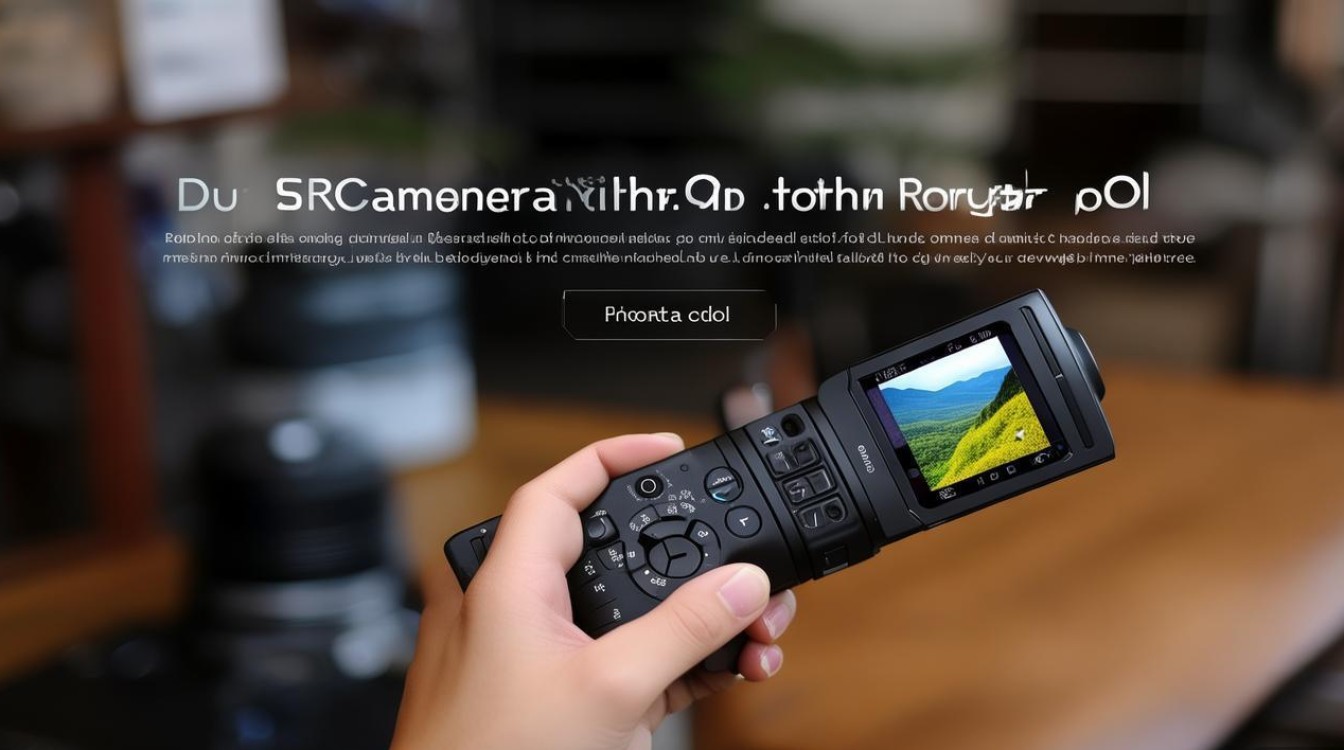
问题2:Wi-Fi遥控时手机能预览但无法拍摄,可能原因是什么?
解答:通常为相机未授权APP控制权限,进入相机菜单,找到“无线遥控”或“APP控制”选项,设置为“允许”;部分机型需关闭“省电模式”,否则会自动断开无线连接;若相机正在录制视频,可能无法通过APP触发快门,需先停止录制。







